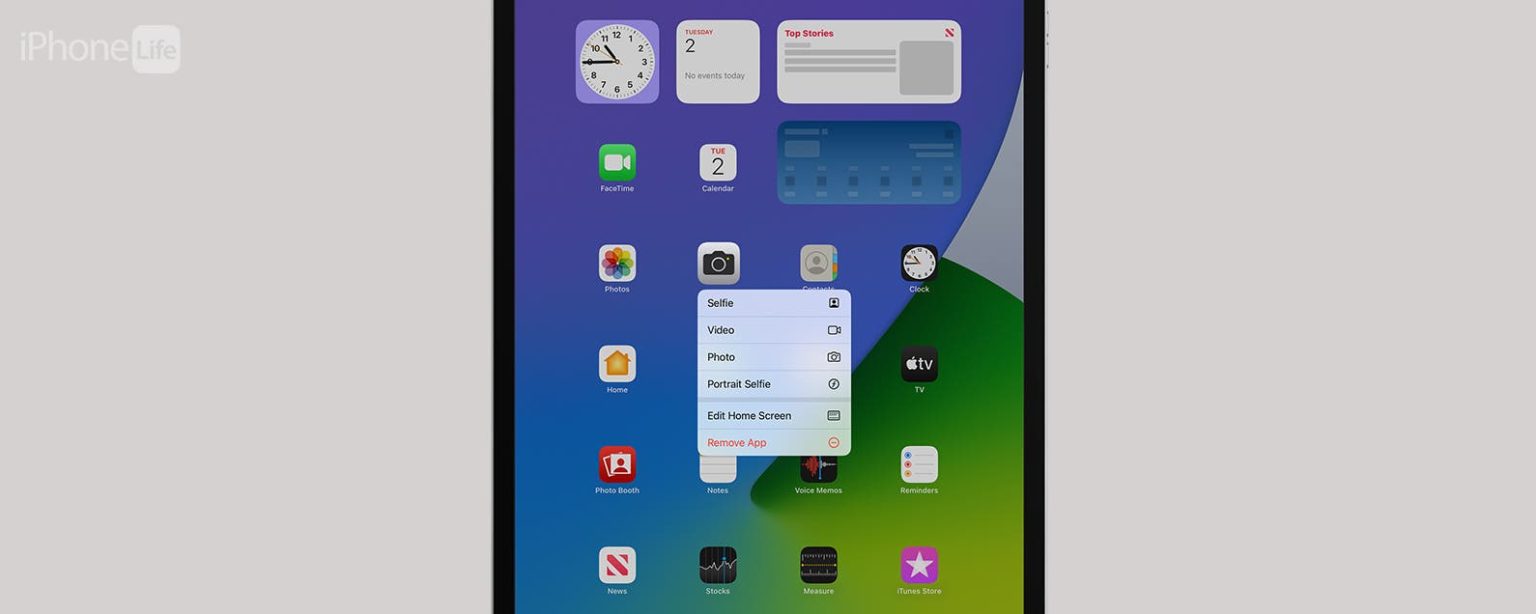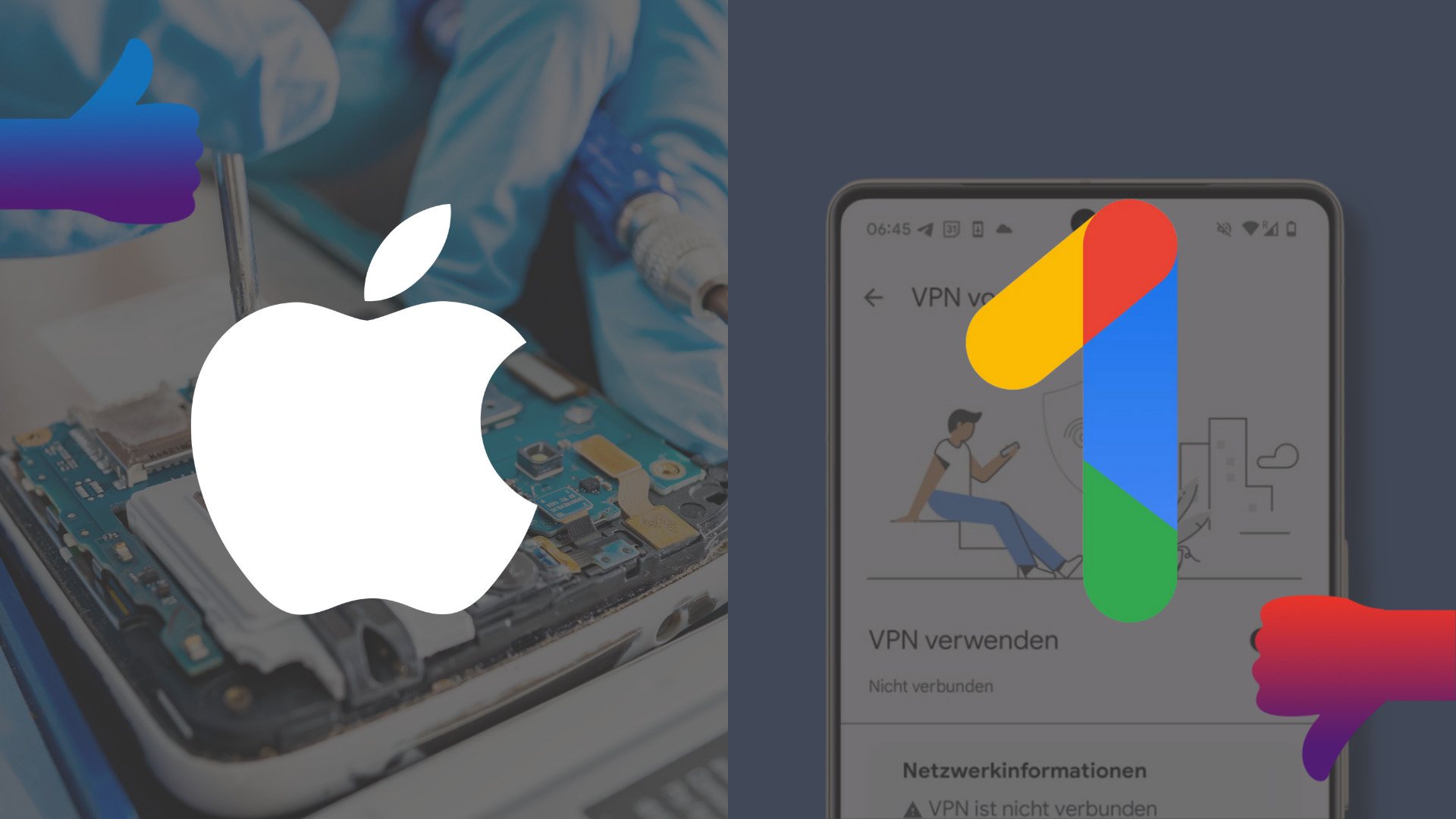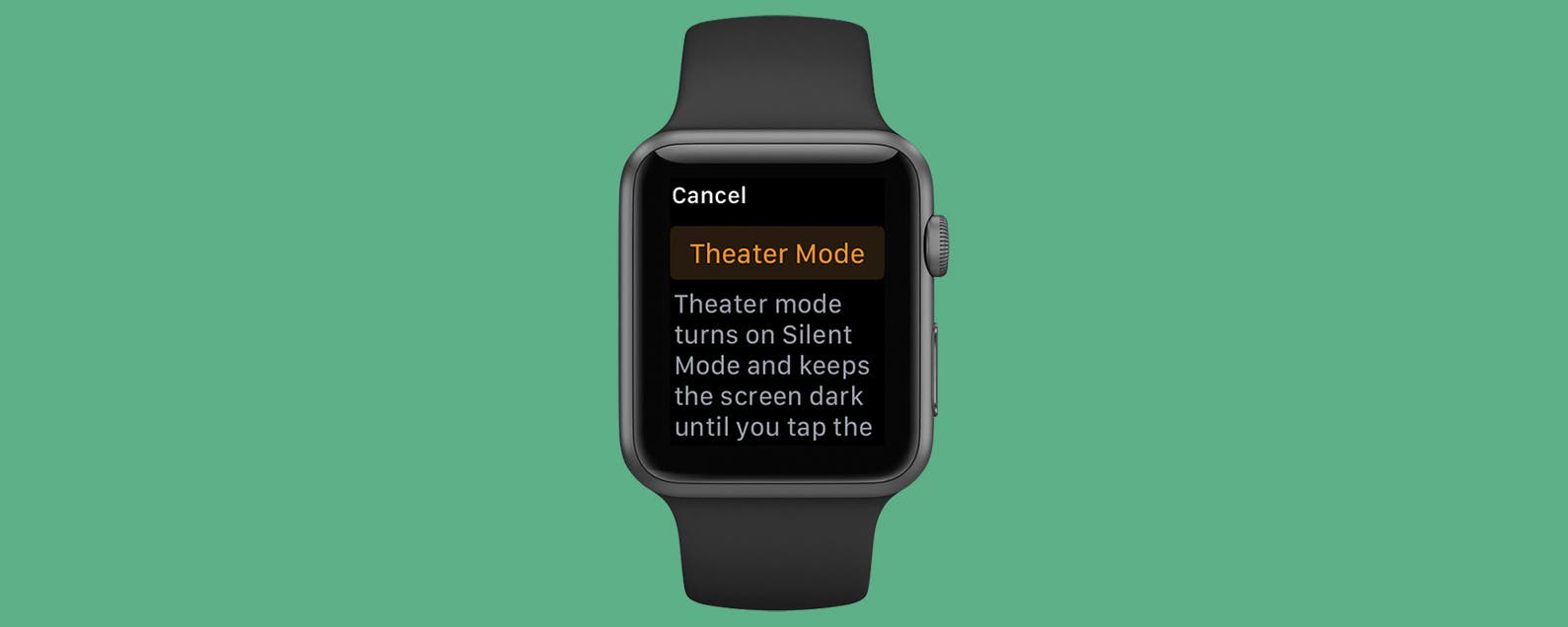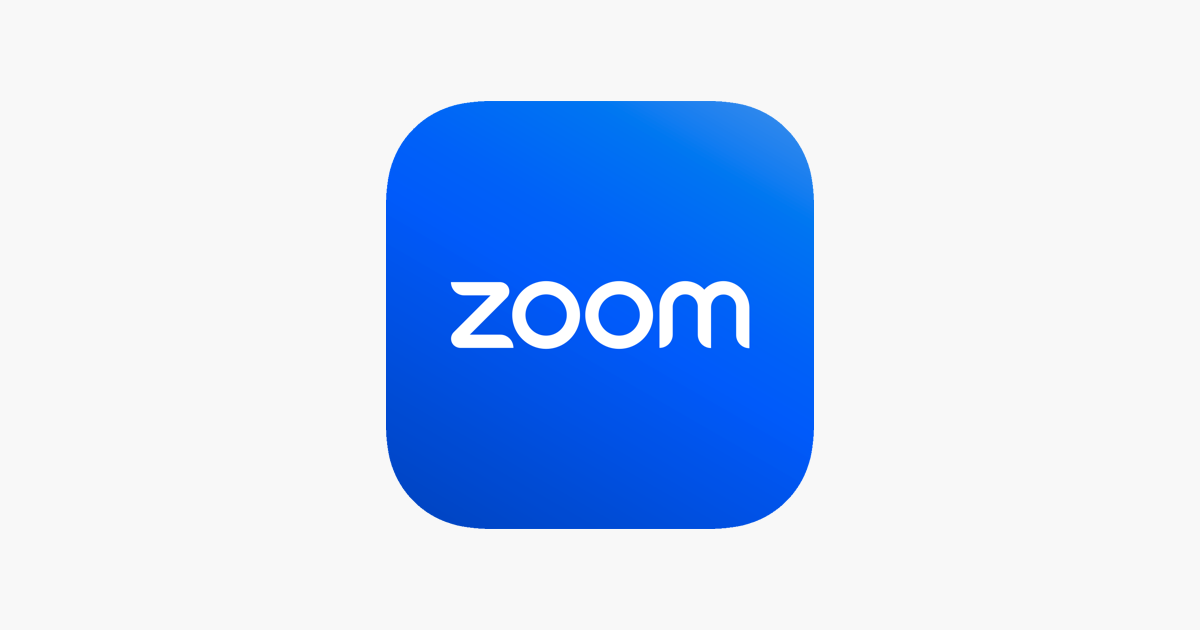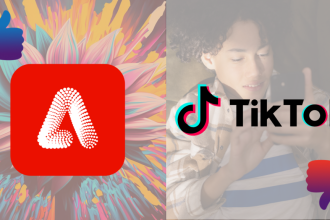Was Sie wissen sollten
- Sie können auf iPads mit der rechten Maustaste klicken, indem Sie entweder auf das Display tippen und es gedrückt halten oder mit einem Apple Pencil drücken und halten.
- Nicht jede iPad-App bietet Rechtsklickfunktionen.
- Auf einem iPad gibt es weniger Rechtsklick-Funktionen als auf einem Computer.
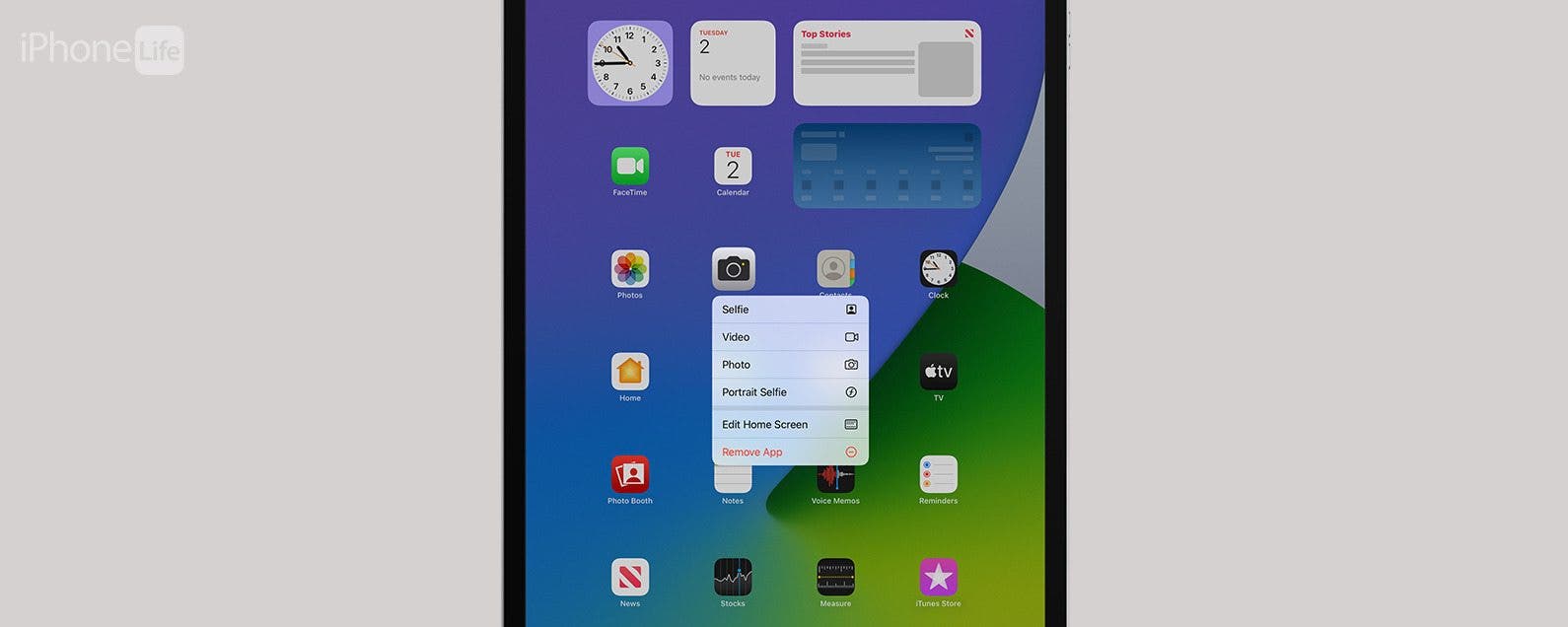
Ein Rechtsklick auf einem iPad kann beim Navigieren auf dem Gerät nützlich sein, ist jedoch weniger funktionsfähig als auf einem Computer. Ich werde Ihnen beibringen, wie Sie mit Fingergesten und einem Apple Pencil mit der rechten Maustaste auf ein iPad klicken. Nicht alle Apps bieten Rechtsklickfunktionen, daher zeige ich Ihnen die praktischsten Möglichkeiten, diese Geste auf Ihrem iPad zu verwenden.
Springen zu:
- So klicken Sie mit der rechten Maustaste auf ein iPad
- 10 beste Verwendungsmöglichkeiten für Rechtsklick auf dem iPad
- FAQ
So klicken Sie mit der rechten Maustaste auf ein iPad
Sie benötigen keine Bluetooth-Maus, Tastatur oder Touchpad, um mit der rechten Maustaste auf ein iPad zu klicken! Sie können dies mit Ihren Fingern oder einem Apple Pencil tun. So klicken Sie mit der rechten Maustaste auf das iPad:
- Wenn Sie Ihren Finger verwenden, tippen Sie auf das Display und halten Sie es gedrückt.
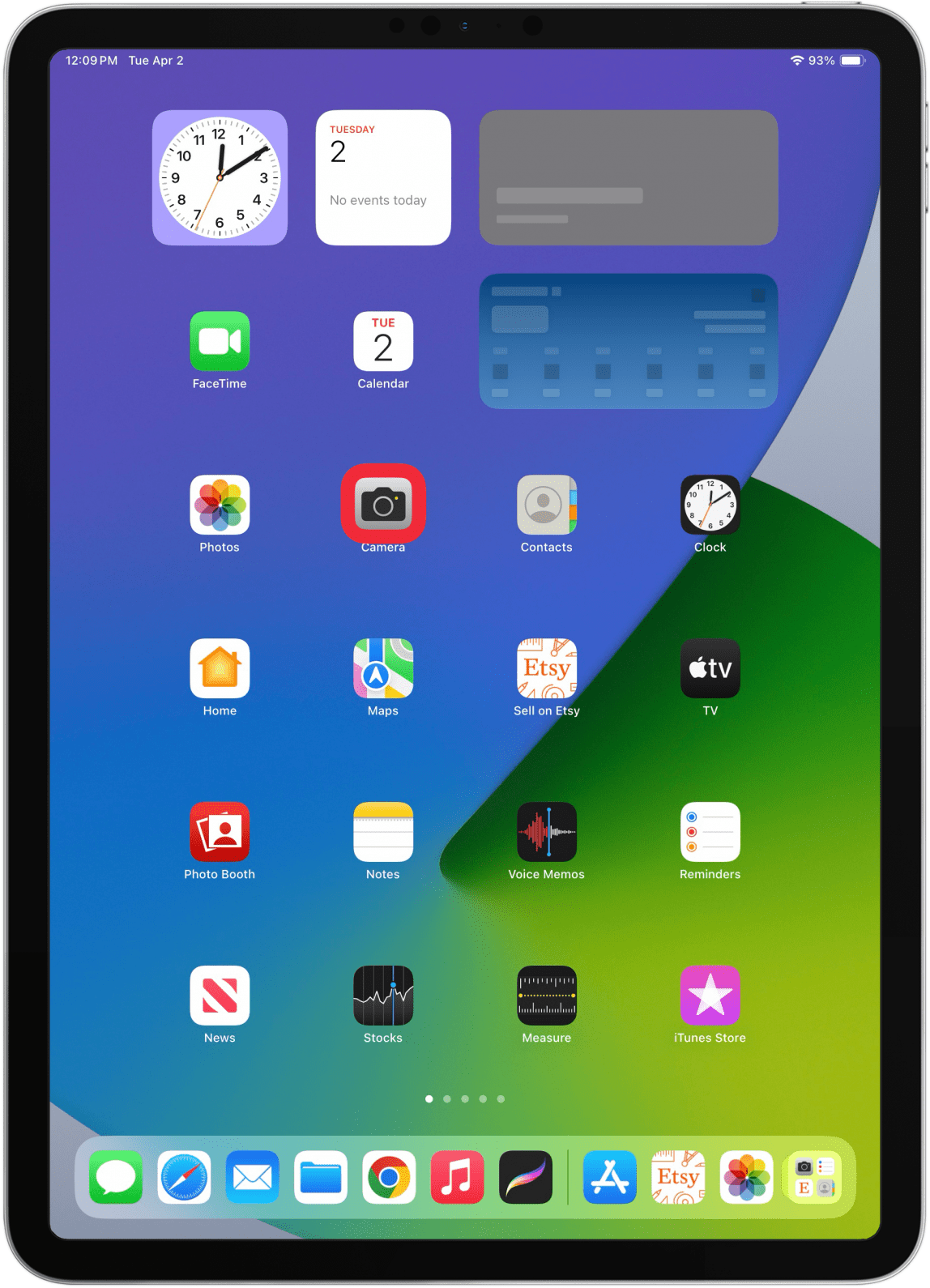
- Es erscheint ein Menü.
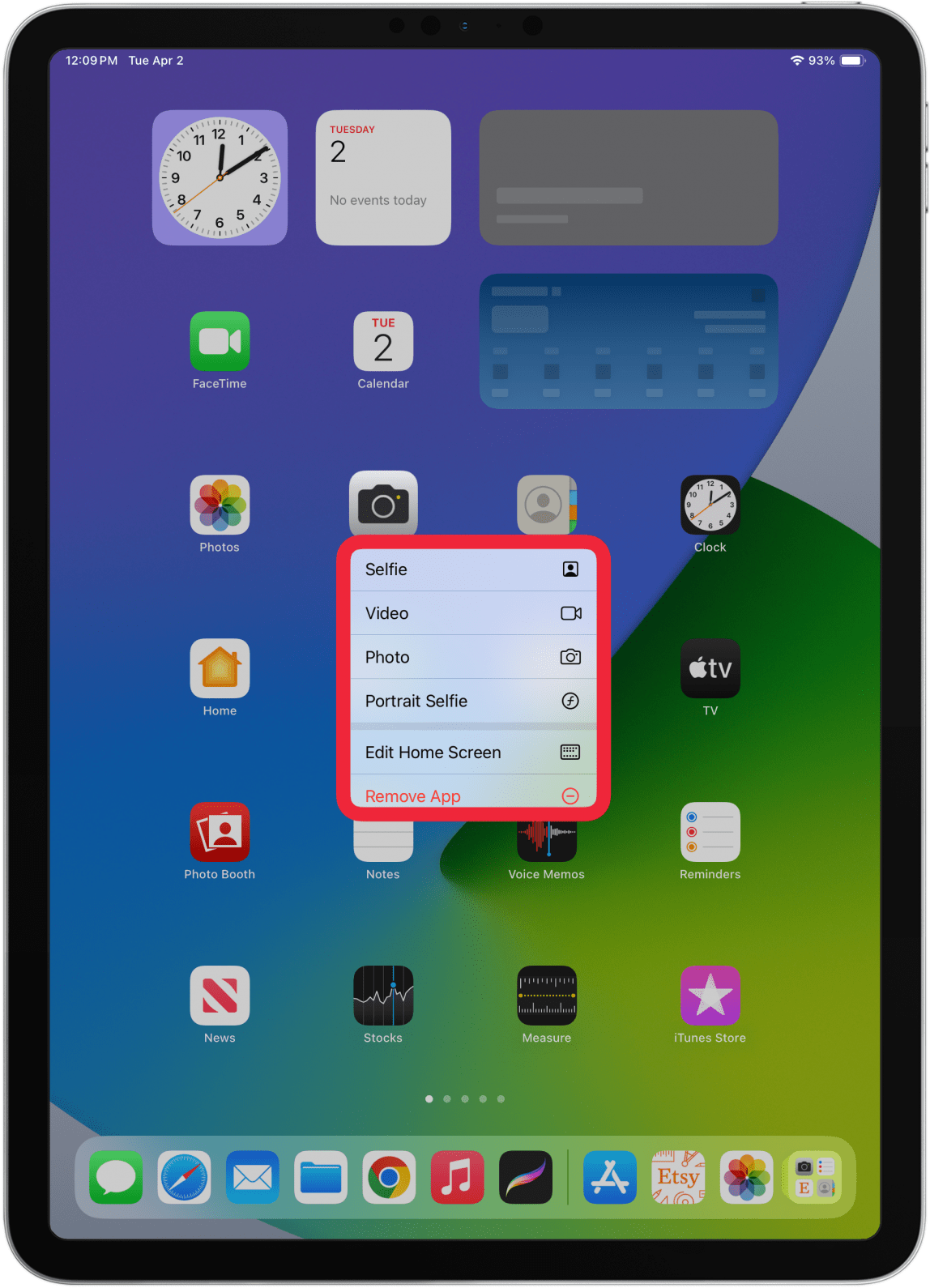
- Wenn Sie einen Apple Pencil verwenden, halten Sie einfach gedrückt, bis ein Menü angezeigt wird.
Bedenken Sie, dass nicht alle Apps über Rechtsklick-Funktionen verfügen. Probieren Sie dies also unbedingt mit einer App aus, die über eine Rechtsklick-Funktion verfügt! Weitere iPad-Tipps finden Sie in unserem kostenlosen Newsletter „Tipp des Tages“.
10 beste Verwendungsmöglichkeiten für Rechtsklick auf dem iPad
Ein Rechtsklick auf einem iPad ist nicht dasselbe wie ein Rechtsklick auf einem Computer. Es gibt nicht annähernd so viele Funktionen, die ein Rechtsklick auf einem iPad bietet, und weniger Apps bieten es als Funktion an. Apple gibt iPad-App-Entwicklern von Drittanbietern zwar die Möglichkeit, Rechtsklickfunktionen in ihre Apps zu integrieren, aber nicht alle nutzen diese Möglichkeit. Im Folgenden finden Sie zehn appspezifische Möglichkeiten, den Rechtsklick auf einem iPad zu verwenden.
- Klicken Sie mit der rechten Maustaste auf Kamera-App um die App in einem bestimmten Modus zu öffnen oder die Vorder- oder Rückkamera zu verwenden. Dadurch wird nicht automatisch ein Foto aufgenommen oder mit der Videoaufnahme begonnen, Sie können sich jedoch die Schritte zum Festhalten des perfekten Moments ersparen.
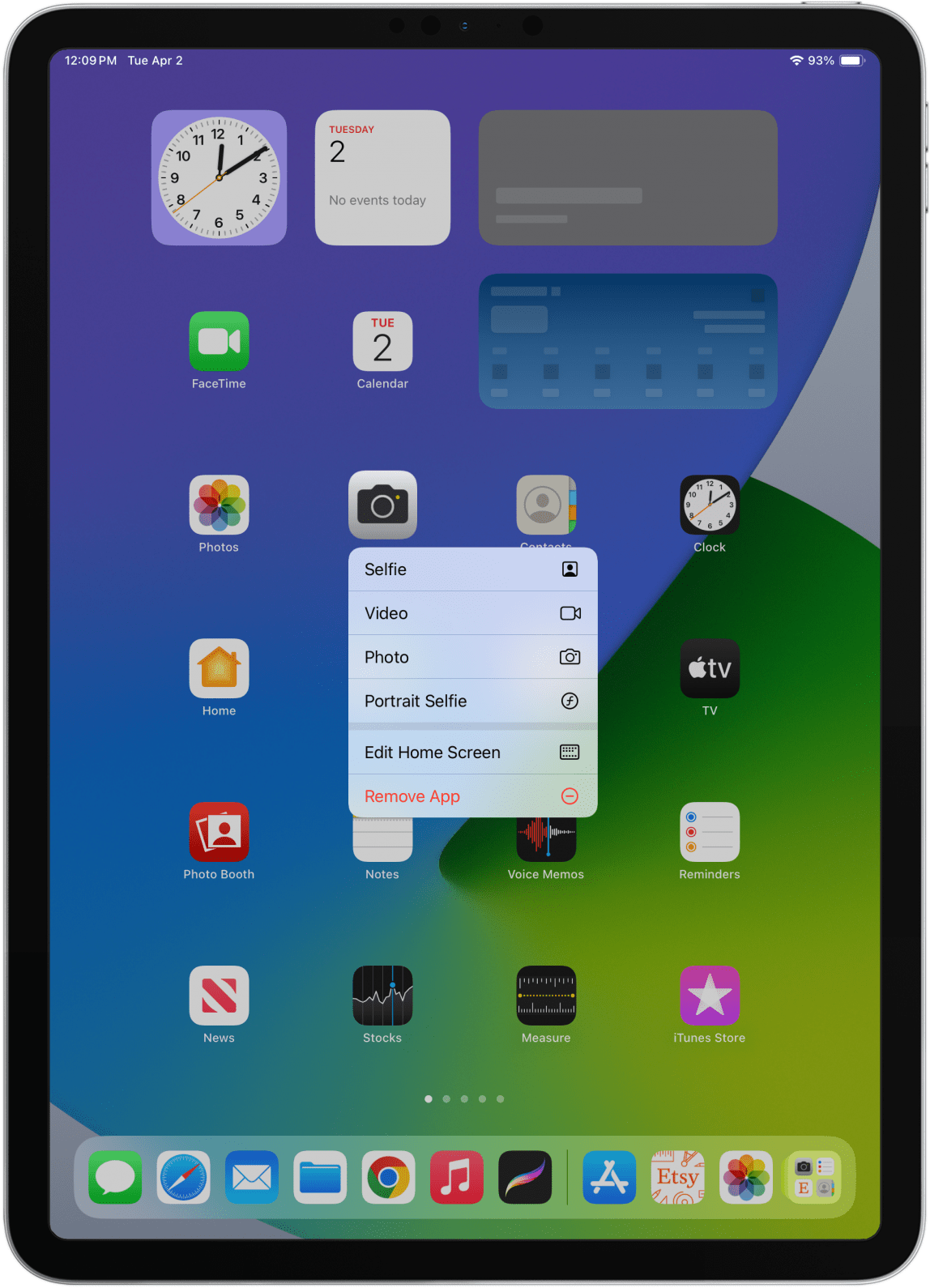
- Klicken Sie mit der rechten Maustaste auf Uhr-App um Ihre Stoppuhr schnell zu starten oder einen Alarm zu erstellen.
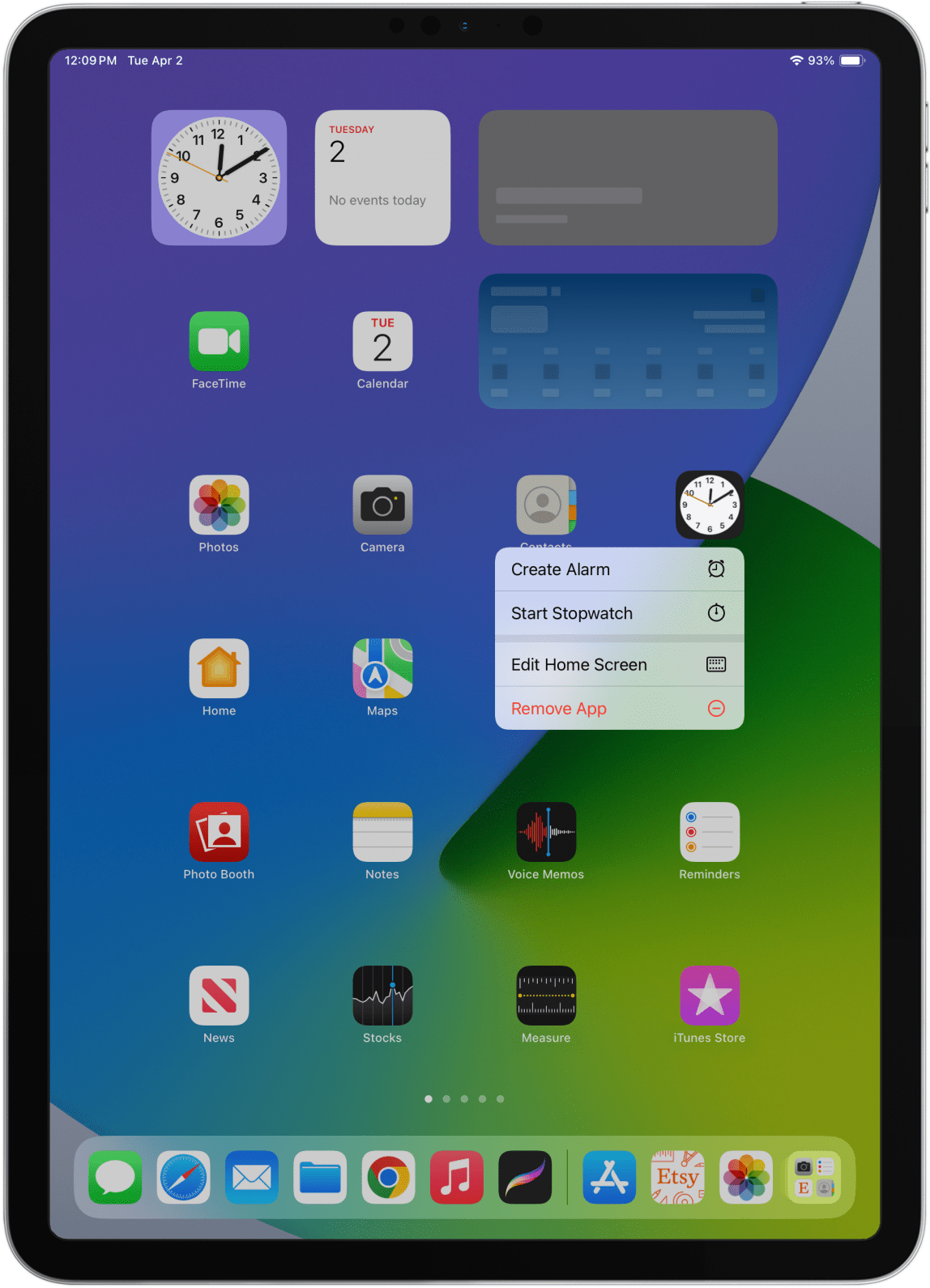
- Klicken Sie mit der rechten Maustaste auf Karten-App um Ihren aktuellen Standort zu markieren oder Ihren Standort schnell zu teilen.

- Klicken Sie mit der rechten Maustaste auf Einstellungen-App um Ihre WLAN-, Bluetooth- oder Akkueinstellungen zu öffnen.
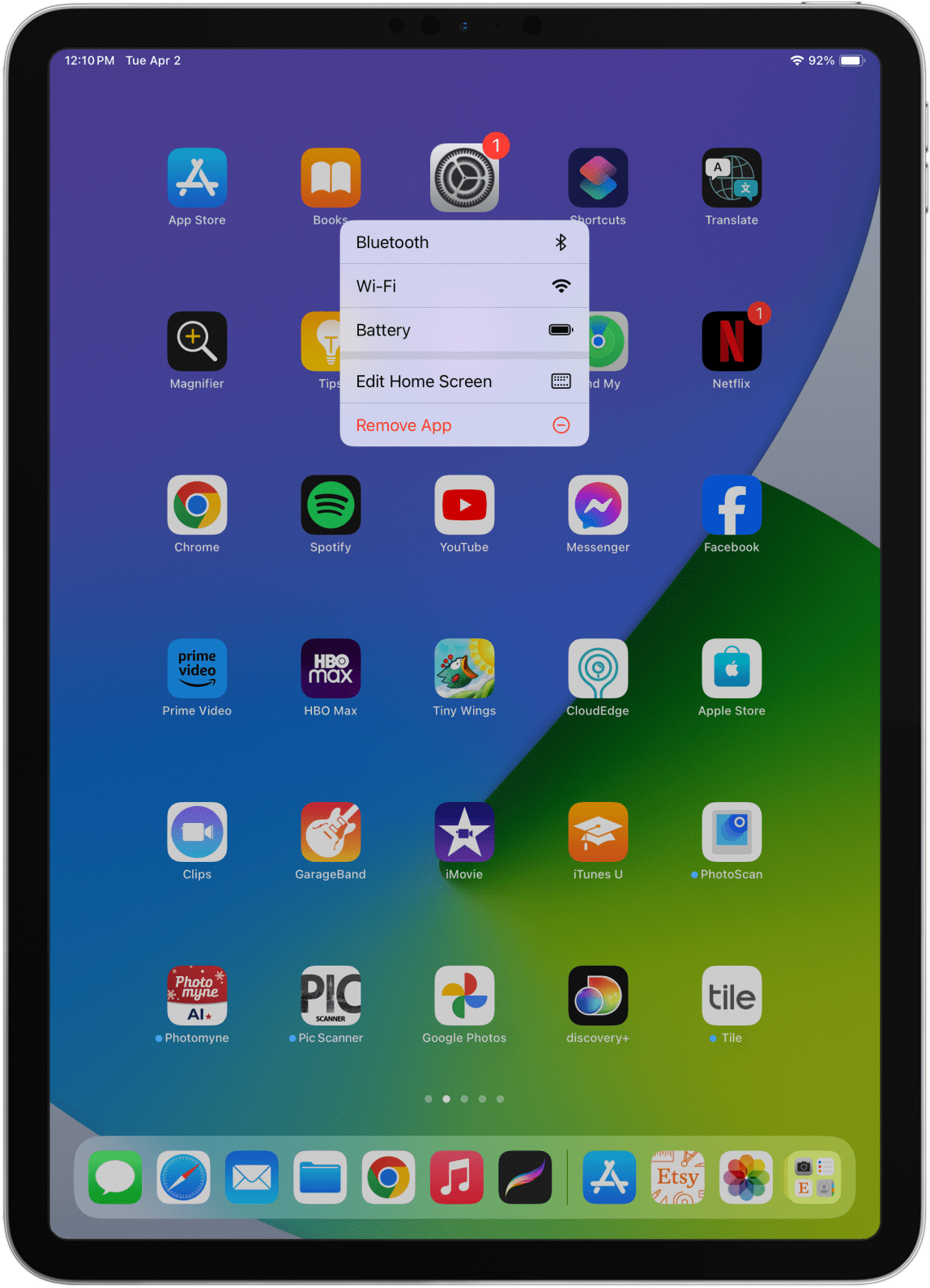
- Klicken Sie mit der rechten Maustaste auf Notizen-App um mit dem Scannen eines Dokuments zu beginnen, eine neue Fotonotiz zu erstellen, eine neue Checkliste zu starten oder eine neue Notiz zu schreiben.
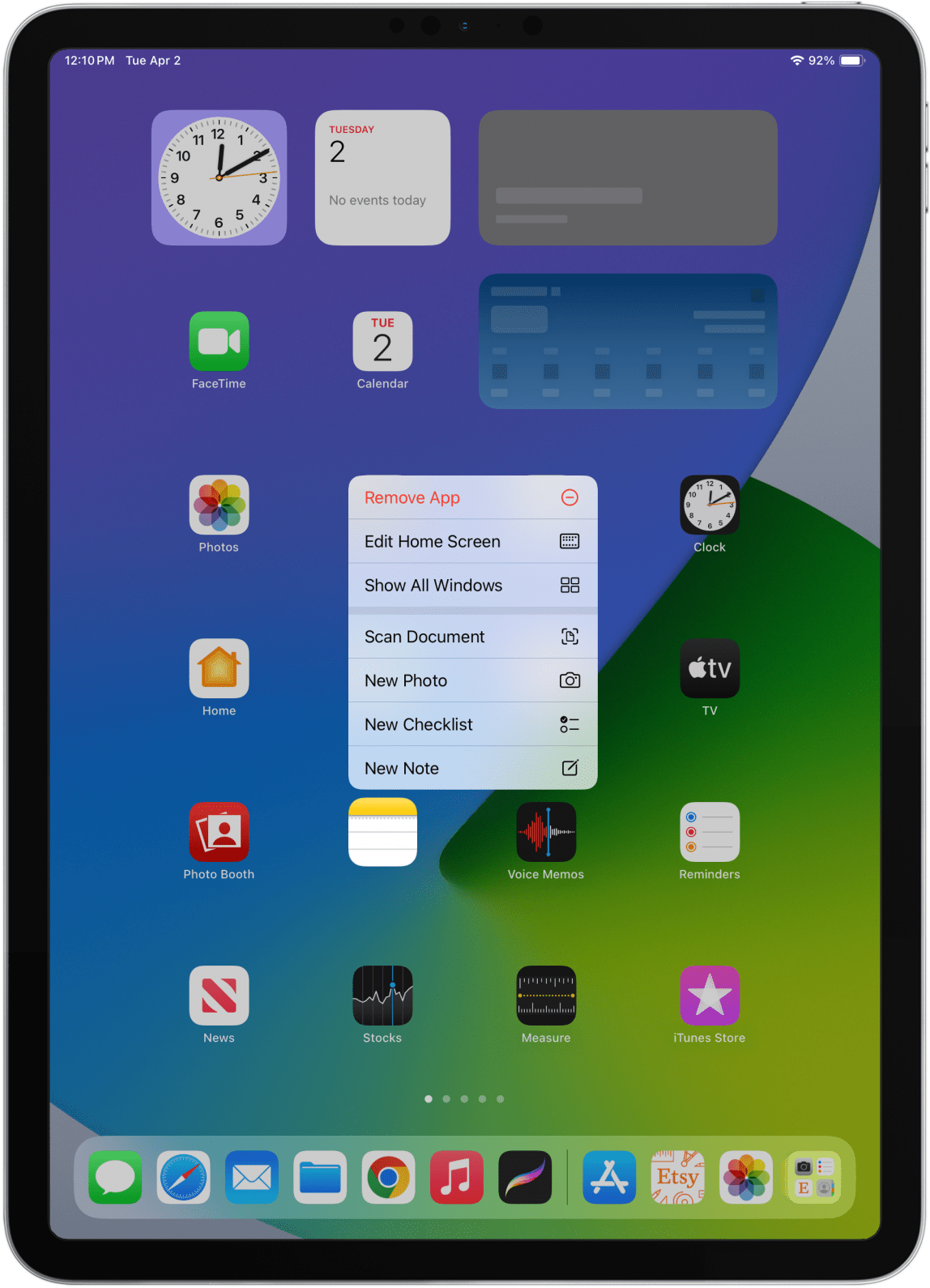
- Klicken Sie mit der rechten Maustaste auf Fotos-App um sofort Ihr Favoriten-Album zu öffnen oder Fotos und Videos von vor genau einem Jahr anzusehen.
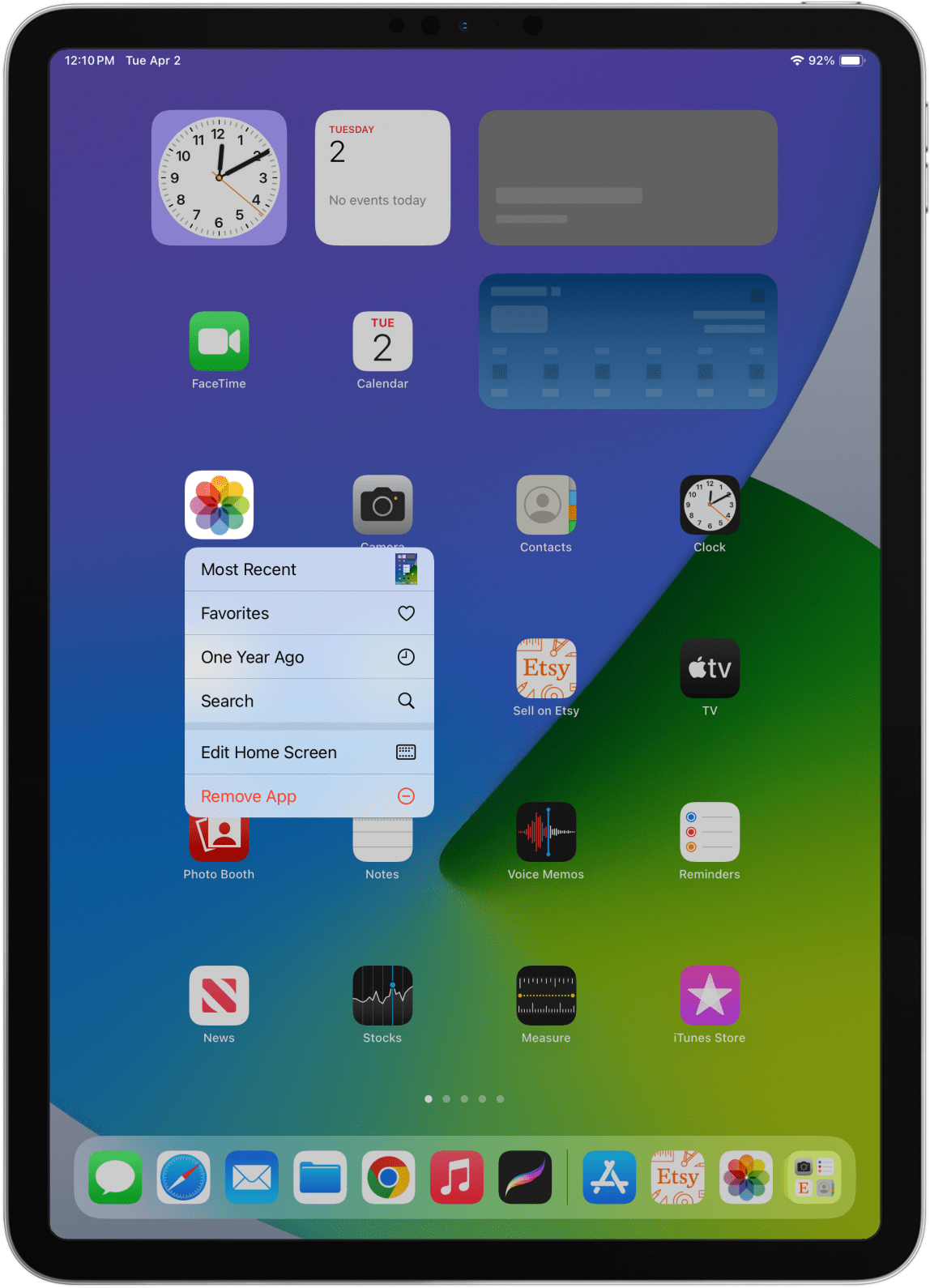
- Klicken Sie mit der rechten Maustaste auf Tippen Sie auf „Safari“. um einen neuen Tab oder privaten Tab zu öffnen oder Ihre Lesezeichen oder Leseliste anzuzeigen.
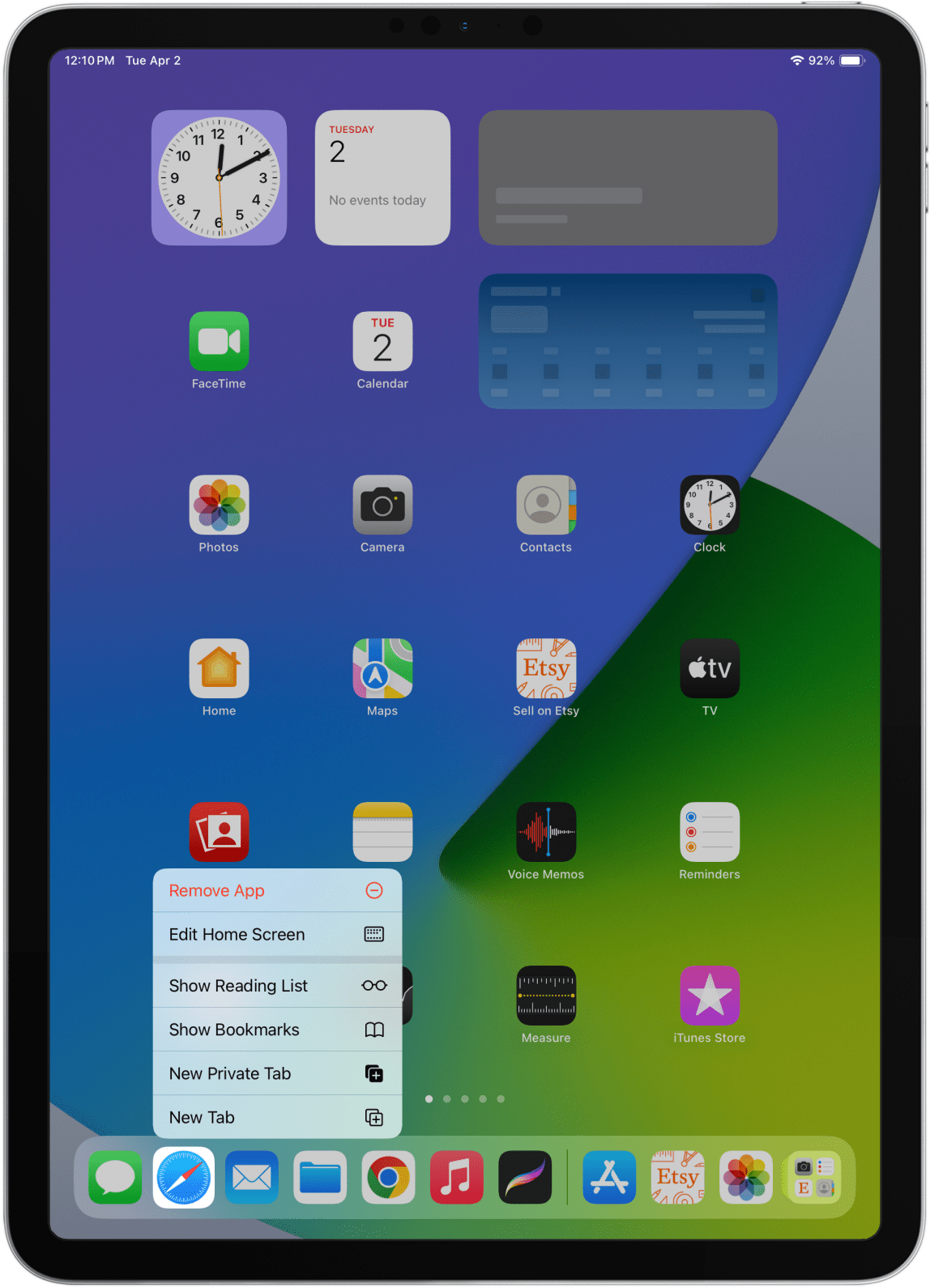
- Klicken Sie mit der rechten Maustaste auf Appstore um nach verfügbaren App-Updates zu suchen.
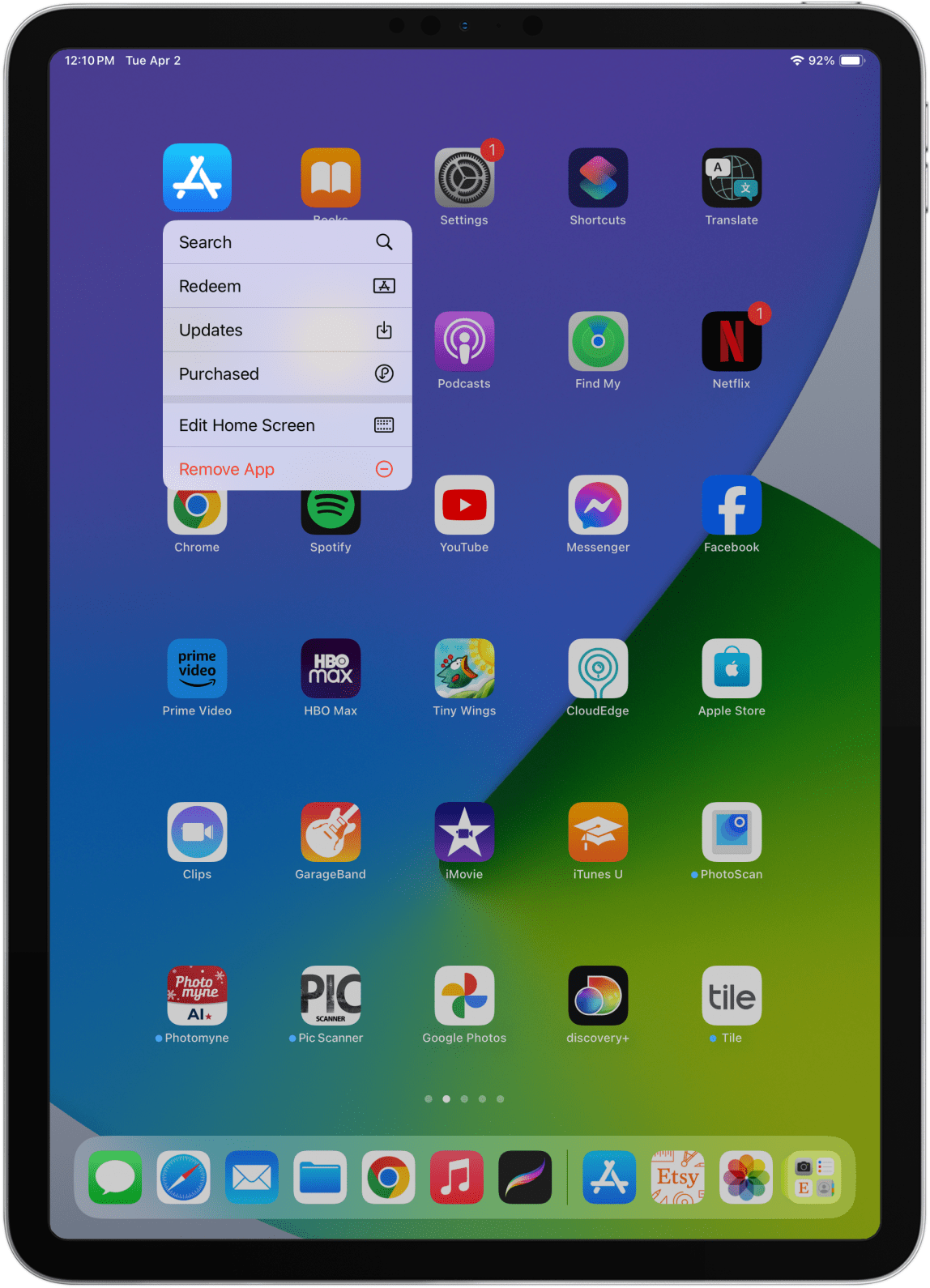
- Klicken Sie mit der rechten Maustaste auf Erinnerungen-App um neue Erinnerungen zu Ihren Top-3-Listen hinzuzufügen (in der Reihenfolge, in der sie aufgelistet sind, nicht nach Beliebtheit oder kürzlicher Verwendung geordnet).
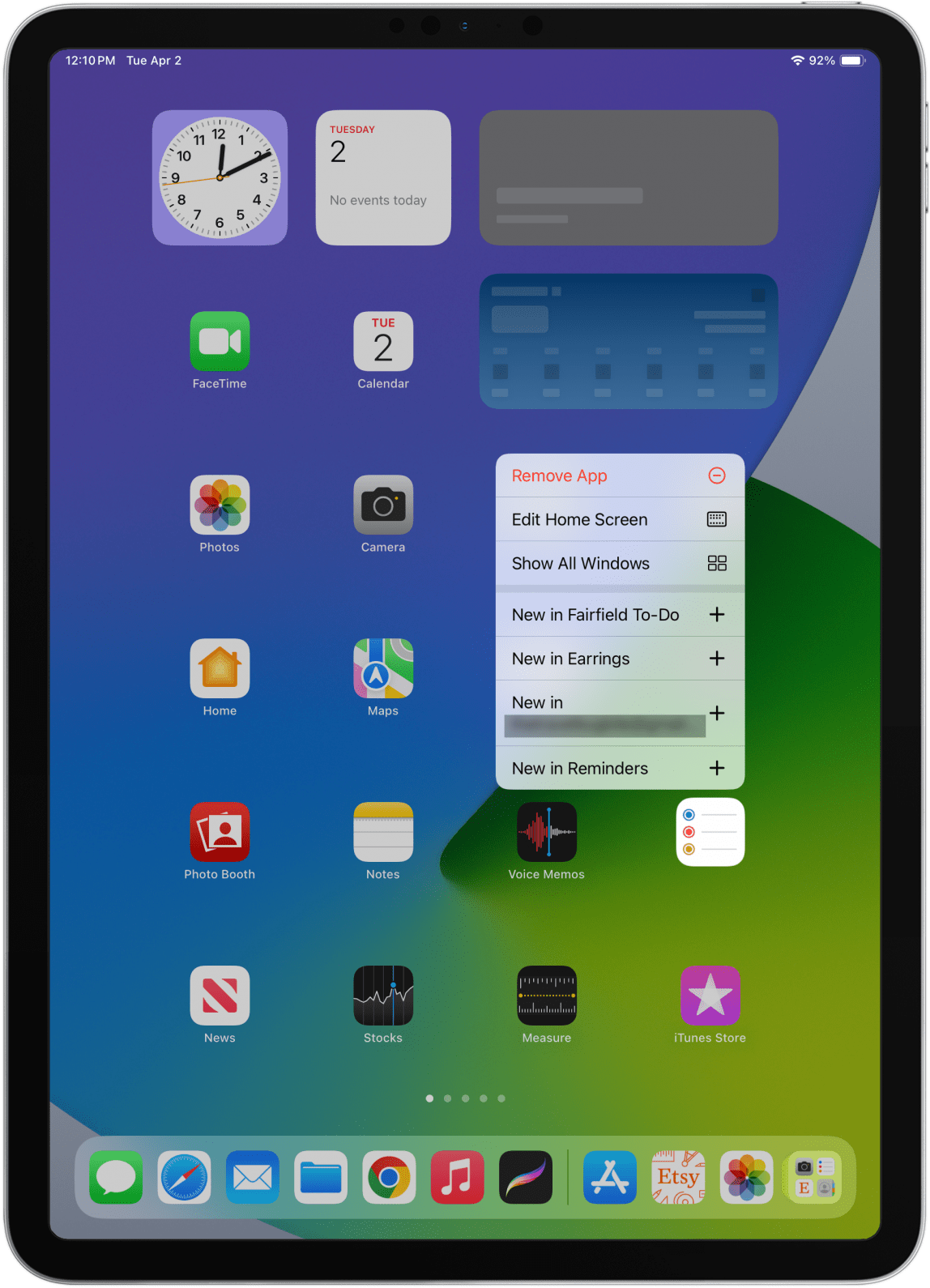
- Klicken Sie mit der rechten Maustaste auf Musik-App um Ihre neueste Musik oder Ihren Sender abzuspielen.
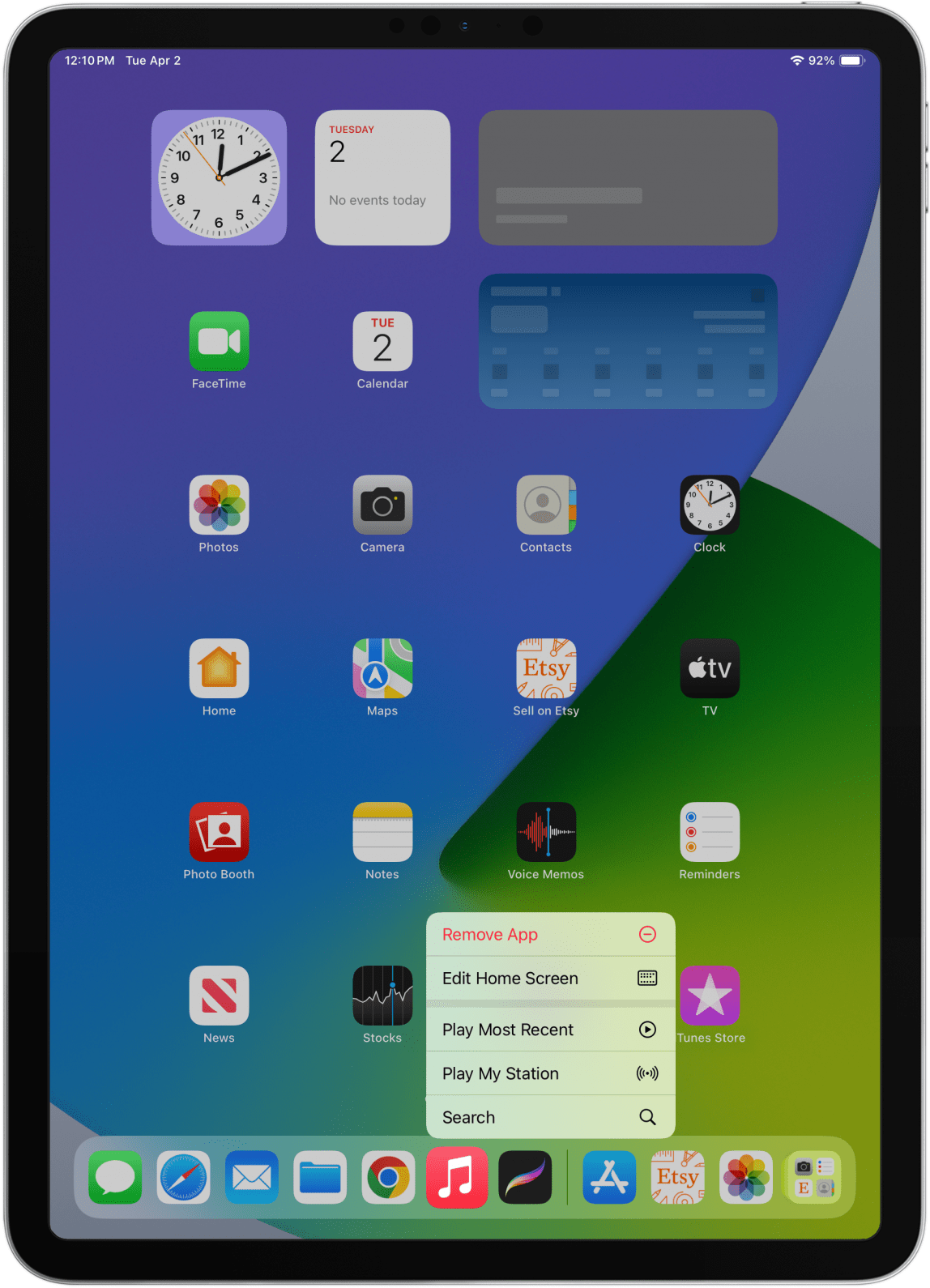
Jetzt wissen Sie, wie man auf iPads aller Modelle mit der rechten Maustaste klickt! Sie können dies mit Bluetooth-Zubehör von Drittanbietern, mit Ihrem Finger durch Tippen und Drücken auf den Bildschirm oder mit einem Apple Pencil durch Drücken und Halten tun.
FAQ
- Wie klickt man auf dem Mac mit der rechten Maustaste? Sie können auf einem Mac ohne Maus mit der rechten Maustaste klicken, indem Sie die Strg-Taste gedrückt halten und gleichzeitig auf Ihr Touchpad tippen.
- Wie klicke ich mit der linken Maustaste auf ein iPad? Das Tippen auf das Display Ihres iPad ist dasselbe wie das Klicken mit der linken Maustaste.
- Gibt es eine Maus für das iPad? Ja, Sie können eine Bluetooth-Maus mit Ihrem iPad und sogar mit Ihrem iPhone verbinden.